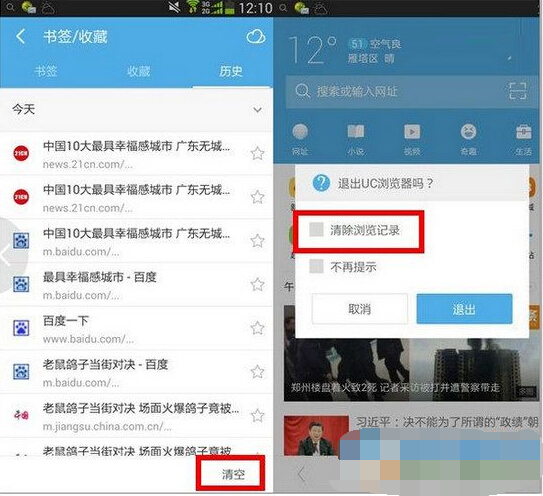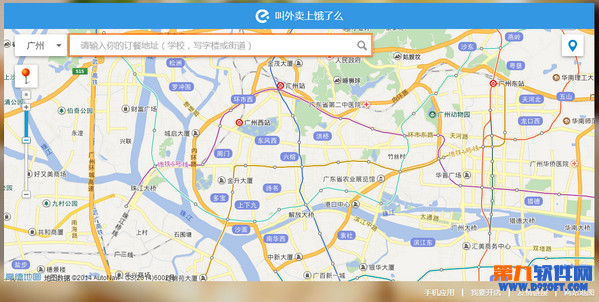萬盛學電腦網 >> 圖文處理 >> Photoshop教程 >> ps入門教程 >> Photoshop制作一個質感DVD盒
Photoshop制作一個質感DVD盒
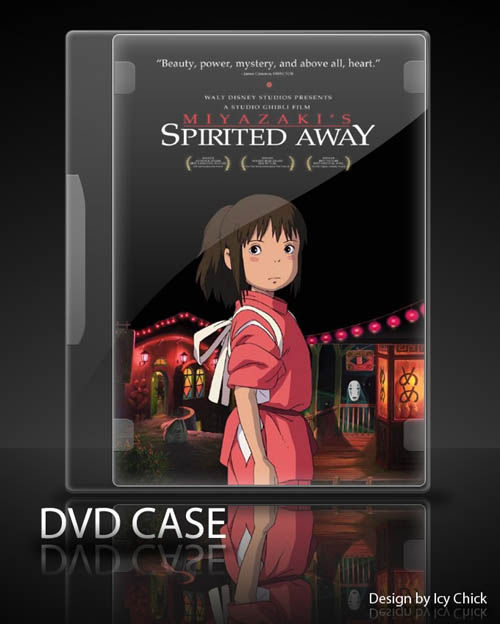
最終效果
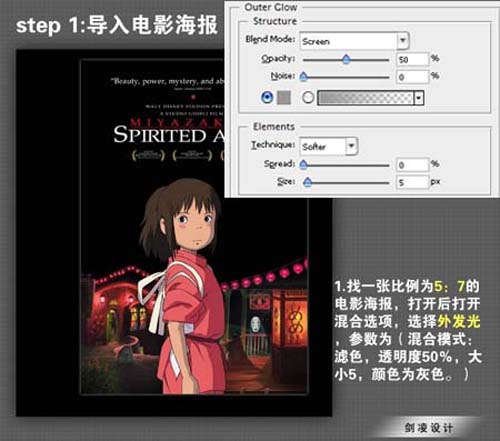
2、選擇圓角矩形工具,半徑設置為:10,模式為形狀圖層,如下圖。然後畫盒子范圍,把填充度改為0%。然後再雙擊圖層調出圖層樣式參數設置如下圖。
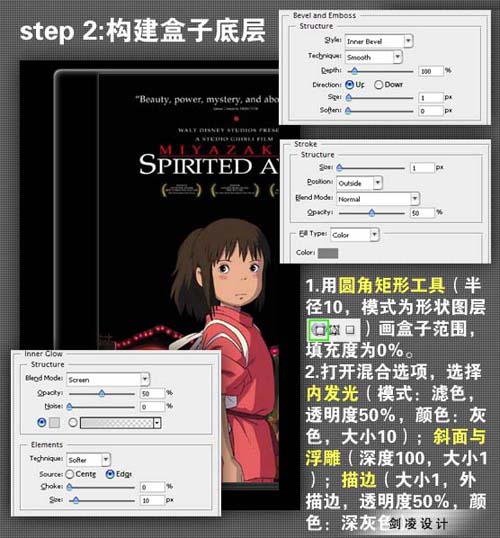
3、再用圓角矩形工具半徑為5,模式為形狀圖層,然後拉出海報差不多大小的圓角矩形,把填充度改為為:0%。雙擊圖層調出圖層樣式,設置內發光和描邊,參數設子如下圖。
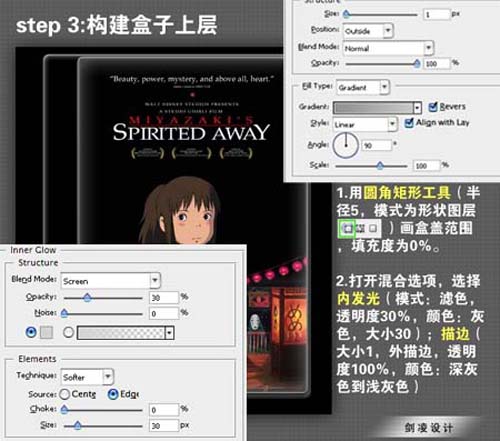 Photoshop制作一個質感DVD盒
Photoshop制作一個質感DVD盒4、選擇工筆工具,勾出標簽范圍,填充黑色,把填充度改為:0%。然後再雙擊圖層調出圖層樣式,選擇斜面和浮雕及漸變疊加,參數設置如下圖。
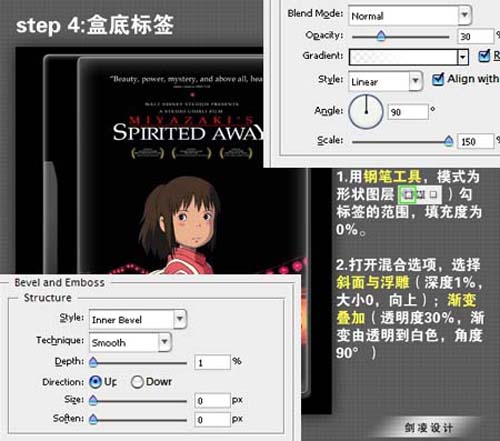
5、新建一個圖層,用鋼筆工具勾出盒面的四個固定角,填充黑色,然後把填充度改為:0%。雙擊圖層調出圖層樣式,選擇斜面與浮雕及漸變疊加。
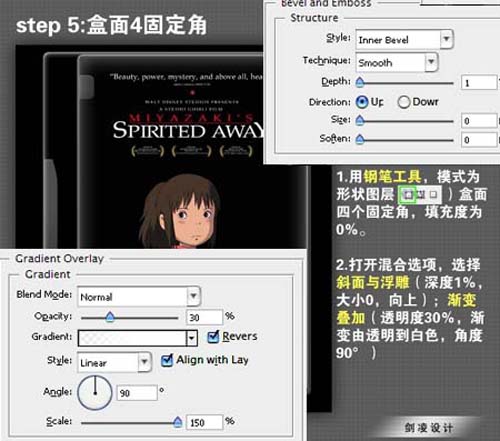
6、用鋼筆工具勾出下圖綠色圖示的高光部分,填充黑色,把填充度改為:0%。雙擊圖層調出圖層樣式,選擇漸變疊加,參數設置如下圖。
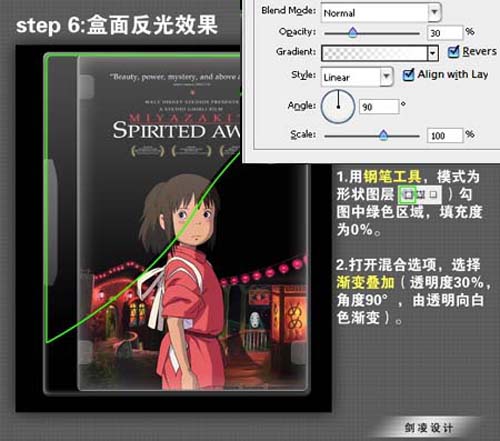
7、最後加上投影和光照效果,完成最終效果。

ps入門教程排行
軟件知識推薦
相關文章
copyright © 萬盛學電腦網 all rights reserved